[Passo a Passo] Como Usar a Ferramenta Smooth no Illustrator
Ao optar pela ferramenta de caneta ou lápis para desenhar, a ferramenta de suavização no Illustrator pode ser um divisor de águas para você. Além de permitir desenhar linhas perfeitas, o melhor do Illustrator é que ele é bastante fácil de gerenciar. Portanto, este post ajudará você a aprender sobre a ferramenta de suavização no Illustrator para desenhar linhas suaves.
Parte 1. Como Usar a Ferramenta de Suavização no Illustrator
Usar a ferramenta de suavização no Illustrator não exige muito esforço. Em vez disso, tudo o que você precisa fazer é seguir alguns passos simples para fazer o trabalho por você.
Como Encontrar a Ferramenta de Suavização no Illustrator
Aqui está o guia detalhado abaixo para aprender como usar a ferramenta de suavização no Illustrator.
1.Abra o Adobe Illustrator e depois pressione o botão de Editar na Barra de Ferramentas. Navegue até o botão de Desenho e procure pelo botão da Ferramenta de Suavização.

2.Selecione a ferramenta Lápis ou o Lápis para criar o que você deseja. Por exemplo, estamos tentando criar uma assinatura com as bordas irregulares.

3.Navegue até a Ferramenta de Suavização, e você precisará saber que ver os pontos de ancoragem nas linhas para usar a Ferramenta de Suavização é bastante simples. Em seguida, você precisará dar zoom na parte da assinatura com a qual você vai trabalhar.

4.Desenhe sobre as bordas irregulares da sua assinatura que você gostaria de suavizar, clicando e desenhando a assinatura. Você deve manter pressionado o mouse ao desenhar a assinatura. Tente fazer isso várias vezes até obter os resultados desejados.

Duas Dicas para Tornar a Borda Suave:
Dica 1. Como arredondar os cantos no Illustrator
Optar pelos cantos arredondados no Illustrator é mais simples do que você imagina. A melhor parte do Adobe Illustrator é que ele não interfere na qualidade das coisas que você desenhou no Illustrator enquanto arredonda todos os cantos. Vamos usar a letra A para arredondar todos os cantos.
1.Após selecionar o objeto, navegue até a "Ferramenta de Seleção Direta". Em seguida, procure pelos manipuladores circulares dentro do seu design. Os manipuladores circulares devem estar próximos dos cantos, representando um pequeno ponto branco com um pequeno círculo azul dentro dele.

2.Você pode chamar o Widget de Canto ao Vivo, que permite alterar os cantos do objeto em tempo real. Pressione e arraste os Widgets de Canto ao Vivo para arredondar os cantos. Isso é tudo o que você precisa aprender para arredondar cantos no Illustrator.

Dica 2. Como Usar o Caminho de Suavização no Illustrator
Além de usar os cantos arredondados no Illustrator, o Adobe Illustrator também permite usar o Caminho de Suavização no Illustrator. Suavizar o caminho no Illustrator permite que você faça o objeto de design parecer relevante e impecável, e você não terá problemas com isso no futuro.
Suavizar os caminhos significa suavizar as curvas e bordas do caminho da arte que você desenhou ou criou.
Veja como usar o Caminho de Suavização no Illustrator.
1.Inicie o Adobe Illustrator, navegue até o ícone de Editar e selecione a ferramenta de Seleção. Em seguida, use a ferramenta de Seleção para selecionar o Caminho.

2.Desenhe sobre o caminho várias vezes na sua arte para suavizar as curvas e bordas. Clique duas vezes no botão de Suavização para abrir as opções da Ferramenta de Suavização. Em seguida, modifique o número de pontos de ancoragem adicionados ao caminho, utilizando a Fidelidade da ferramenta. Isso é o que você precisa fazer para suavizar o caminho da arte que você selecionou no Adobe Illustrator.

Parte 2. A Melhor Ferramenta para PC para Melhorar Imagens com HitPaw FotorPea
Você pode suavizar as bordas da foto artística usando a ferramenta de suavização do Illustrator, mas isso pode afetar a resolução das imagens. Nesse caso, faz todo sentido considerar o HitPaw FotorPea.
Com seus impressionantes 6 modelos de IA e interface intuitiva, o HitPaw FotorPea só pede que você importe a foto e faça o upscaling. Se você está lidando com imagens antigas, fotos borradas, imagens subexpostas ou imagens mal moldadas, o HitPaw FotorPea tem a solução para tudo.
Funcionalidades do HitPaw FotorPea para Melhorar Imagens
- Permite melhorar a qualidade da imagem
- Elimina o desfoque e o ruído das imagens
- Não afeta a qualidade das imagens
- Coloriza imagens em preto e branco
- Redimensiona as imagens rapidamente
- Oferece 6 modelos de IA excepcionais
- Suporta Mac e Windows
Guia Detalhado para Melhorar Imagens com Facilidade
Aqui está o guia passo a passo para aprender como melhorar a qualidade das imagens com o HitPaw FotorPea.
Passo 1:Instale o HitPaw FotorPea e inicie-o em seguida. Depois, inicie o programa para começar o processo. Clique no botão Escolher Arquivos para fazer o upload da foto que você deseja melhorar.

Passo 2:Com o HitPaw FotorPea, você tem acesso a 6 modelos de IA, incluindo calibração de cores, modelo de colorização, modelo de rosto, modelo Denoise, modelo geral, etc. O modelo geral é uma excelente opção para melhorar fotos reais, como flores, animais, prédios, etc.
Você pode corrigir imagens com baixa luminosidade ou ISO alto usando o Modelo Denoise. Também é possível remover o desfoque usando o Modelo de Rosto, e colorir fotos em preto e branco com o Modelo de Colorização.
Optando pela Calibração de Cores, é possível corrigir imagens subexpostas. O HitPaw FotorPea também permite aumentar a resolução das fotos acessando as configurações de Resolução.
Passo 3:Clique no botão Visualizar para revisar as imagens e depois clique no ícone Exportar para baixar as imagens para o local selecionado no seu PC.

Guia em Vídeo para Aumentar a Resolução
Parte 3. Perguntas Frequentes sobre a Ferramenta de Suavização no Illustrator
Q1. Qual é o atalho para a ferramenta de suavização no Illustrator?
A1.
Se você deseja economizar tempo ao usar a ferramenta de suavização no Illustrator, pode usar o atalho dela.
Para fazer isso, você precisará pressionar e segurar a tecla ALT, o que o levará até a ferramenta de suavização do Illustrator. Em seguida, você pode clicar e arrastar as linhas nas bordas ásperas da sua arte para torná-las mais suaves e sem falhas.
Q2. Como ativar a suavização no Illustrator?
A2.
A ferramenta de suavização no Illustrator é ativada por padrão, mas se você perceber que essa ferramenta está desativada, pode encontrá-la facilmente. Para fazer isso, basta clicar no botão Editar Barra de Ferramentas na parte inferior do painel de ferramentas e selecionar a ferramenta de suavização no botão Desenhar.
Agora, você poderá encontrar a ferramenta de suavização e suavizar as bordas da arte com facilidade.
Conclusões
Se a arte que você cria no Adobe Illustrator tem algumas falhas e não atende ao que você espera dela, ao revelar as credenciais da ferramenta de suavização do Illustrator, ajudamos você a eliminar todos os defeitos na arte projetada.
Listamos maneiras de arredondar as bordas no Illustrator e suavizar os caminhos da arte criada. Se as imagens da arte que você editou perderem a resolução durante a edição, você pode aumentar a qualidade delas através do HitPaw FotorPea. É uma excelente ferramenta de aprimoramento de qualidade de fotos que torna bem simples remover o desfoque e o ruído das imagens automaticamente.




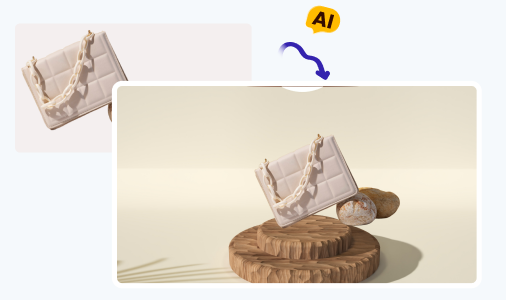
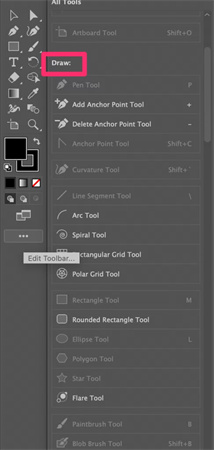
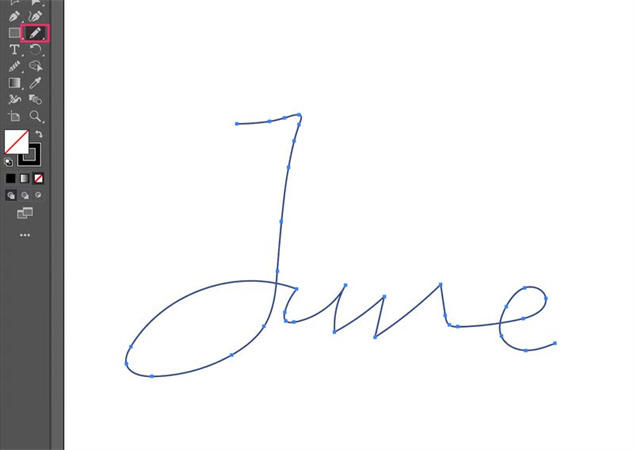
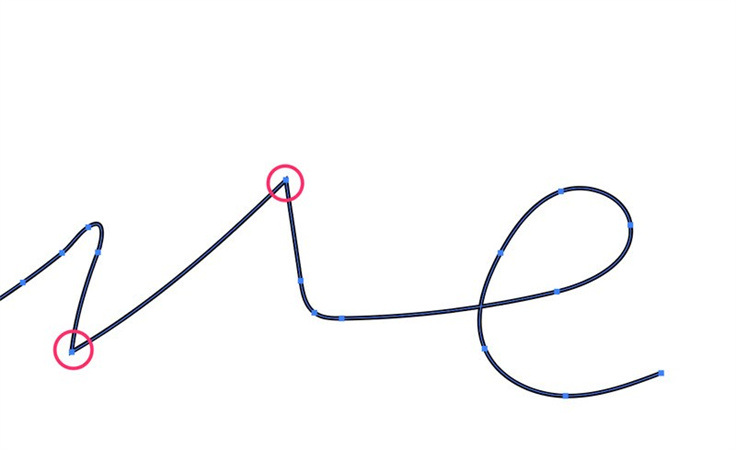
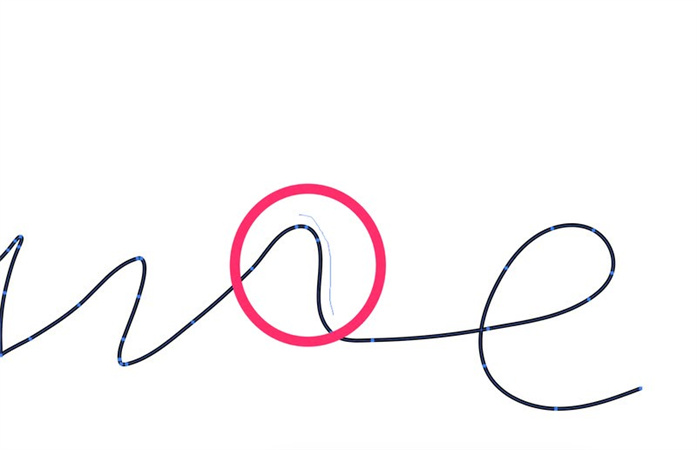
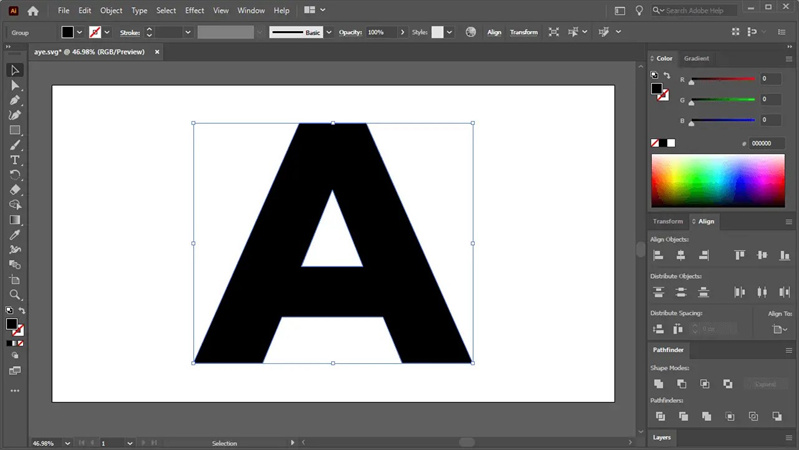
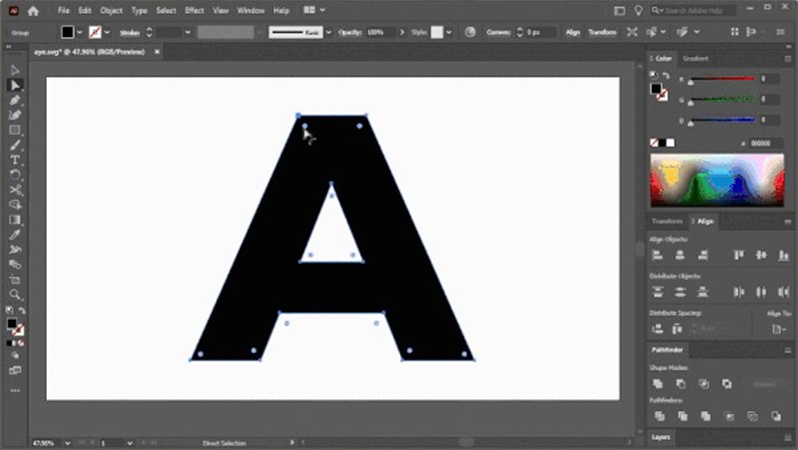
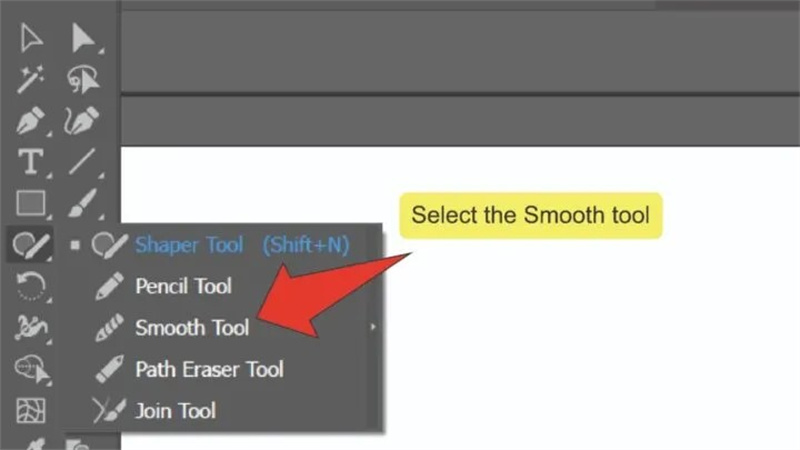
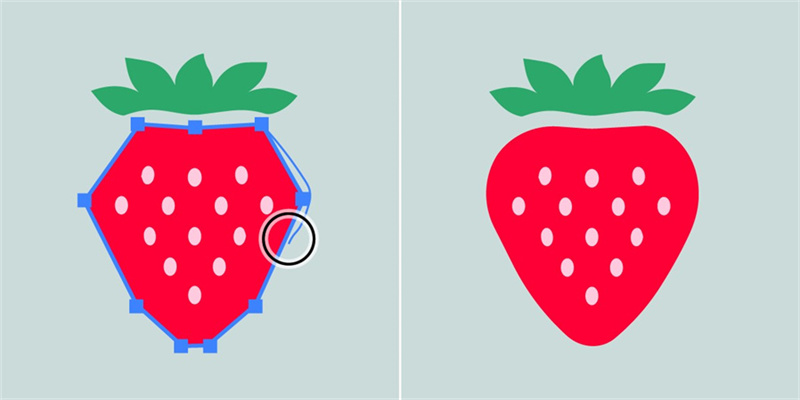




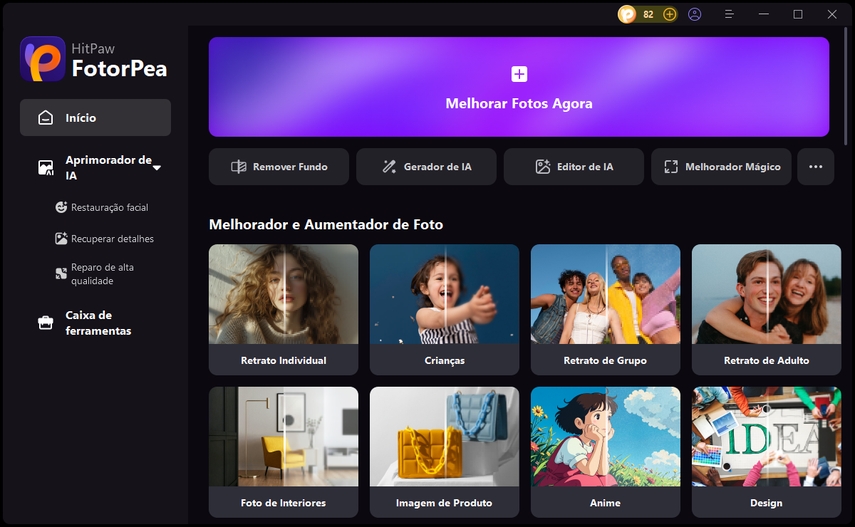
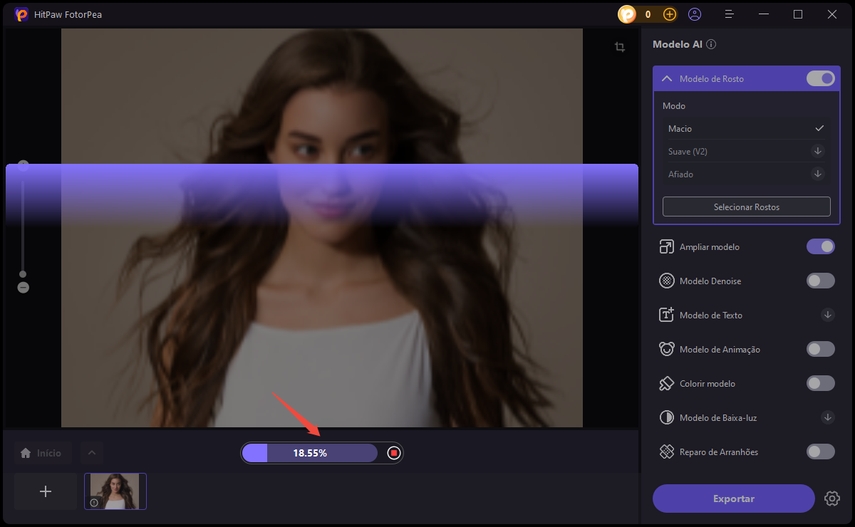
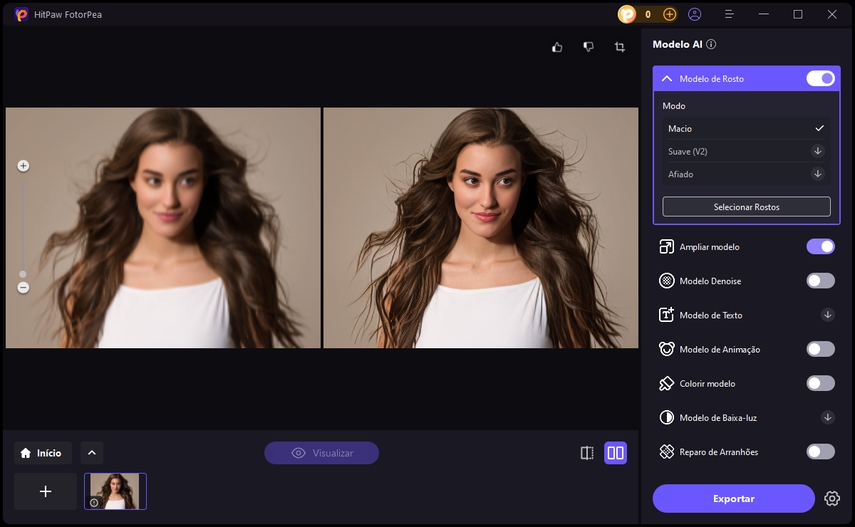

 HitPaw VikPea
HitPaw VikPea HitPaw Univd
HitPaw Univd 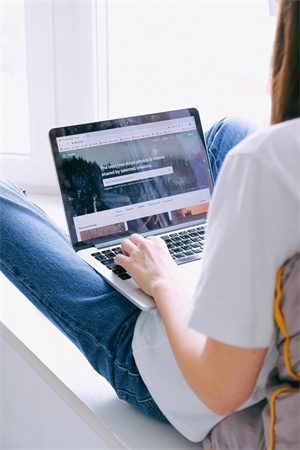



Compartilhar este artigo:
Selecionar a classificação do produto:
Antônio García
Editor-em-Chefe
Trabalho como freelancer há mais de cinco anos. Sempre fico impressionado quando descubro coisas novas e os conhecimentos mais recentes. Acho que a vida não tem limites, mas eu não conheço limites.
Ver todos os ArtigosDeixar um Comentário
Criar sua avaliação sobre os artigos do HitPaw